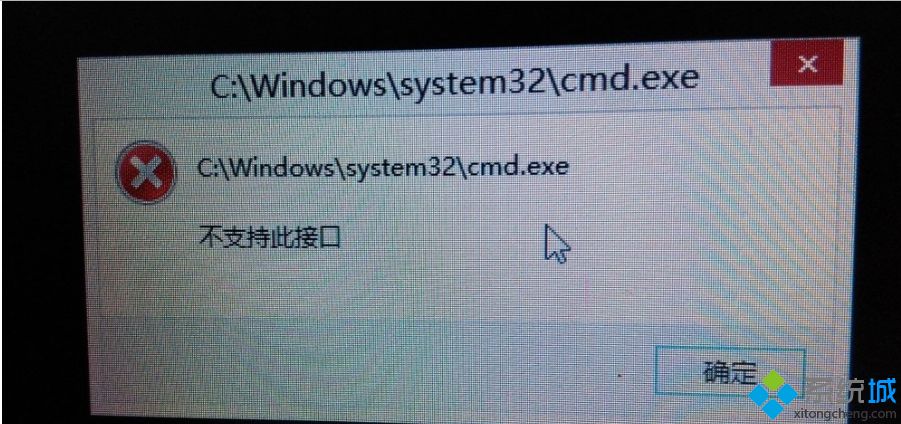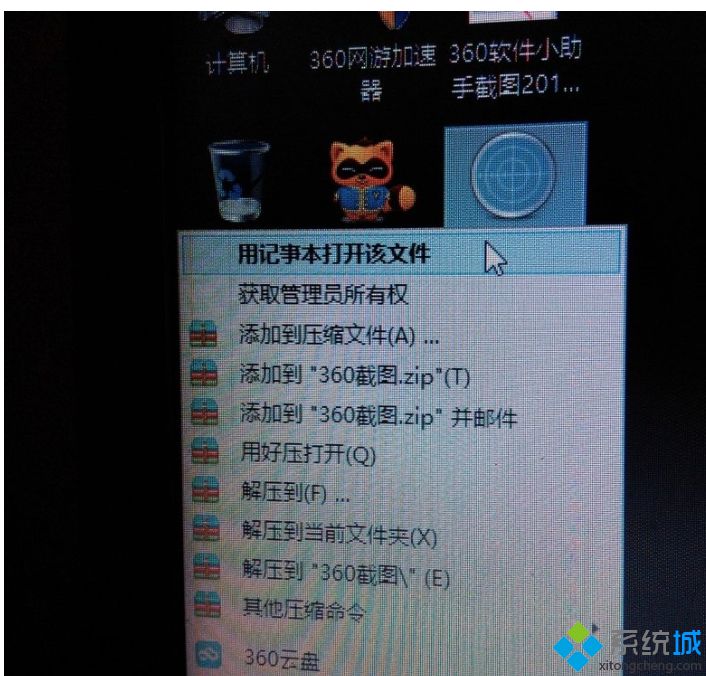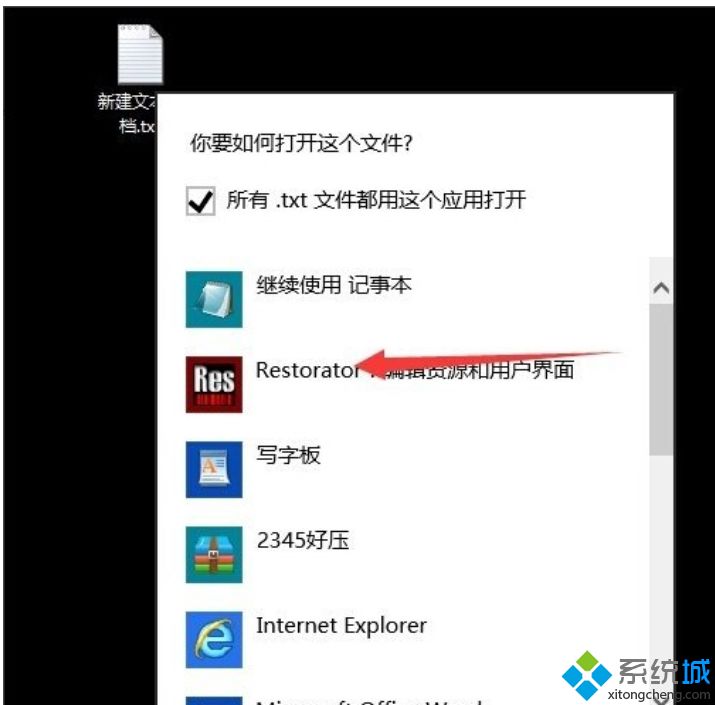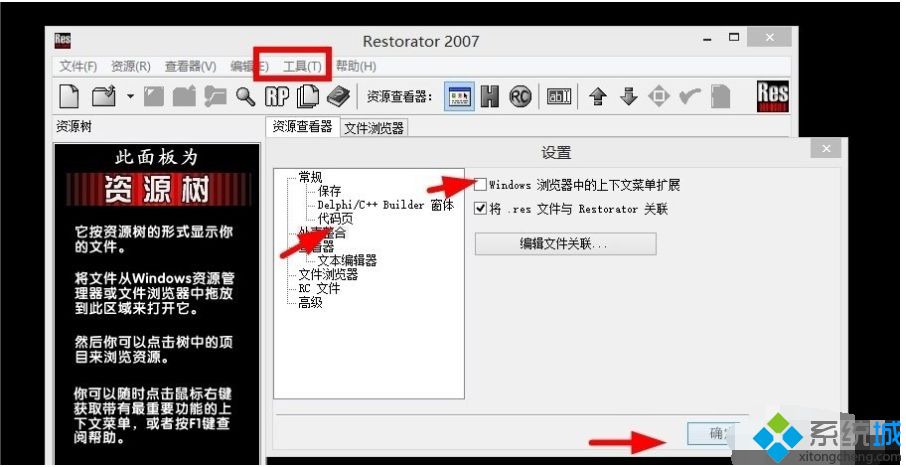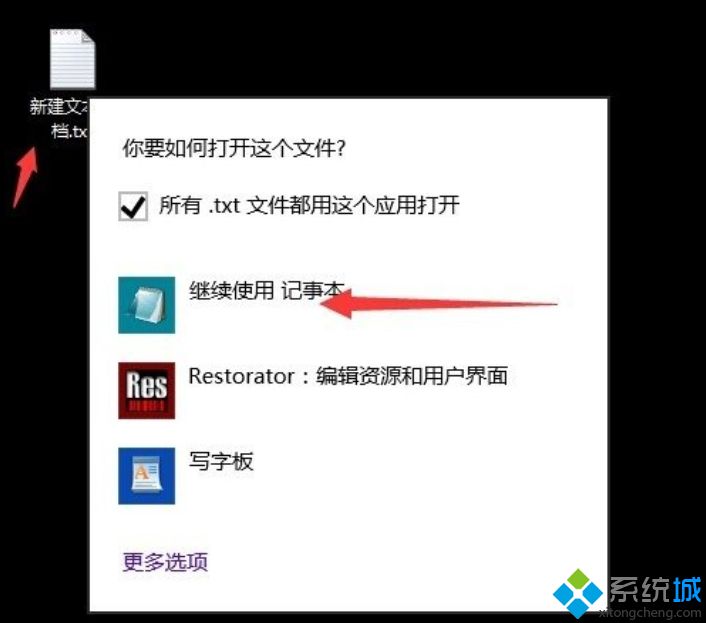win10系统提示“不支持此接口”的原因及解决办法
[来源:未知 作者:liumei 发表时间:2023-01-06 21:43 阅读次数:]|
为什么win10系统提示“不支持此接口”?任何程序或文档都打不开,怎么回事?出现这个情况的原因是是因为安装了Restorator软件。那么要怎么来解决win10不支持此接口这个问题呢?接下来在下和大家一起分享win10系统提示“不支持此接口”的原因及解决方法。 问题描述: 系统提示不支持此接口,右键EXE,也没有打开的选项,如下图:
解决方法如下: 1、在桌面新建文本。
2、右键-打开文件方式-使用Restorator 2007打开。
3、打开Restorator 2007配置-外壳整合-去掉Win上下文管连,最后确定,在关闭该软件。
4、经过上面的步骤之后就可以恢复文本的打开方式了。
以上便是决win10系统提示“不支持此接口”的原因及解决方法,解决方法蛮简单的,没有大家想象当中的那么复杂。 相关教程:此电脑不支持接收miracastwin桌面显示不支持此接口 |
Tags:
责任编辑:永春小孩相关文章列表
- 发表评论
-
- 最新评论 进入详细评论页>>